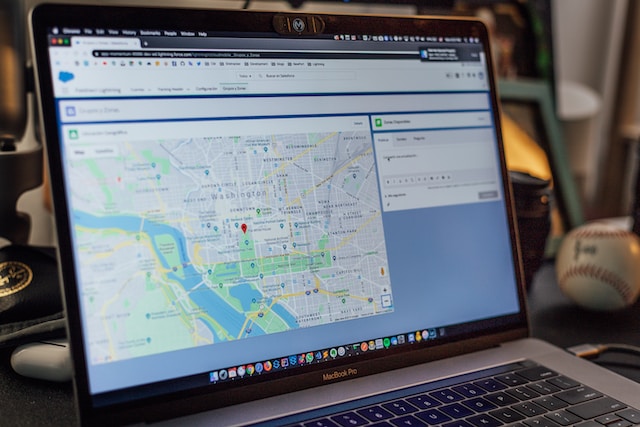“Posso convertire una tabella HTML in Excel?”
Molte persone si pongono domande simili su come scaricare i dati delle tabelle dai siti web sui loro dispositivi locali in un file Excel o CSV per ulteriori analisi. Allora, la risposta è assolutamente SÌ.
Le tabelle sono una delle strutture di rappresentazione dei dati più comuni sui siti web. Le tabelle semplificano la visualizzazione di grandi quantità di dati in righe e colonne e facilitano l’analisi comparativa. Ecco perché i siti web che necessitano di mostrare molti dati utilizzano un formato tabellare.
Quindi, vedrai tabelle su siti web relativi a sport, finanza e altri settori in cui è necessario mostrare grandi quantità di dati. Questi dati possono essere importanti per la ricerca e per identificare tendenze e opportunità.
In questo post del blog, parleremo di 3 diversi modi per esportare facilmente le tabelle HTML in Excel per tali analisi.
Esportare Tabelle HTML in Excel Senza Codifica
Uno dei modi più semplici per estrarre tabelle HTML in Excel è utilizzare il miglior strumento di web scraping – Octoparse, che viene utilizzato per estrarre dati dalle pagine web senza competenze di codifica. Octoparse fornisce un processo di scraping automatico, oppure puoi configurare l’intero scraper manualmente utilizzando la sua interfaccia point-and-click. Inoltre, offre funzioni avanzate come paginazione, scraping in loop, programmazione delle esecuzione, rotazione IP, ecc.
Con Octoparse, puoi facilmente ottenere le tabelle HTML in file Excel con campi dati personalizzati. Inoltre, Octoparse fornisce modelli di scraping preimpostati per i siti più popolari, il che ti consente di esportare i dati delle tabelle HTML in Excel con pochi clic.

3 Passaggi per Convertire una Table HTML in Excel/CSV
Puoi facilmente esportare le tabelle HTML in formato Excel o CSV utilizzando Octoparse seguendo questi semplici passaggi. Oppure, puoi guardare la guida video per comprendere meglio l’intero processo di scraping dei dati delle tabelle.
Passaggio 1: Copiare e incollare il link della pagina della tabella in Octoparse
Scarica Octoparse e aprilo sul tuo dispositivo. Quindi incolla l’URL da cui desideri ottenere i dati nel campo di ricerca nella sezione home di Octoparse.
Passaggio 2: Selezionare la tabella da estrarre
Avvia il rilevamente automatico facendo clic sul pulsante Inizia. Crea un flusso di lavoro e controlla i campi dati estratti nella sezione di anteprima dei dati. Apporta modifiche con i suggerimenti forniti se necessario.
Passaggio 3: Eseguire lo scraper ed esportare i dati
Dopo aver selezionato la tabella da esportare, fai clic sul pulsante Esegui per iniziare ad estrapolare i dati della tabella. I dati estratti possono essere esportati in formati come CSV, Excel o JSON. Se desideri esportare direttamente in un database, puoi farlo anche tu.
Puoi leggere l’articolo su come estrarre facilmente i dati del sito web in Excel per conoscere altri metodi di estrazione di diversi tipi di dati web.
Importare Tabelle HTML in Excel Direttamente
Puoi anche utilizzare la funzione “Ottieni dati dal Web” di Excel per importare direttamente la tabella HTML in Excel. Puoi seguire i passaggi seguenti per importare direttamente le tabelle HTML in Excel.
Passaggio 1: Apri il file Excel in cui desideri importare la tabella. Poi nella barra multifunzione in alto fai clic su Dati.
Passaggio 2: Fai clic sull’opzione dal Web. Inserisci l’URL da cui desideri importare la tabella.
Passaggio 3: Nella sezione Navigatore, seleziona la tabella che desideri importare e fai clic su Trasforma Dati.
Passaggio 4: Fai clic su Chiudi e Carica e i dati della tabella verranno caricati nel foglio Excel.
Copiare Tabelle HTML in Excel Utilizzando JavaScript
Per coloro che hanno alcune conoscenze di codifica, è possibile utilizzare il codice JavaScript per esportare la tabella HTML in Excel. Ecco un riferimento per i passaggi e le righe di codice:
Il codice sopra crea un pulsante per esportare una tabella HTML. Scopri di più qui:
Per prima cosa, otteniamo la tabella utilizzando la funzione getElementById().
Una volta ottenuta la tabella dalla pagina, utilizziamo la libreria TableToExcel per convertirla in formato Excel.
Definiamo quindi i nomi del file Excel e del foglio. In questo esempio, “file.xlsx” è il nome del file e “Sheet 1” è il nome del foglio. Puoi cambiare questi valori per modificare il nome.
Parole Finali
Se desideri esportare una qualsiasi tabella HTML in fogli Excel, puoi utilizzare uno dei tre metodi sopra descritti. Se sai come programmare, puoi utilizzare il metodo JavaScript per estrarre i dati della tabella HTML. Altrimenti, puoi usare Octoparse o importare direttamente i dati in Excel utilizzando le sue funzionalità di auto-rilevamento o i modelli pre-costruiti. Inoltre, puoi esplorare altri modi per estrarre dati da una tabella.